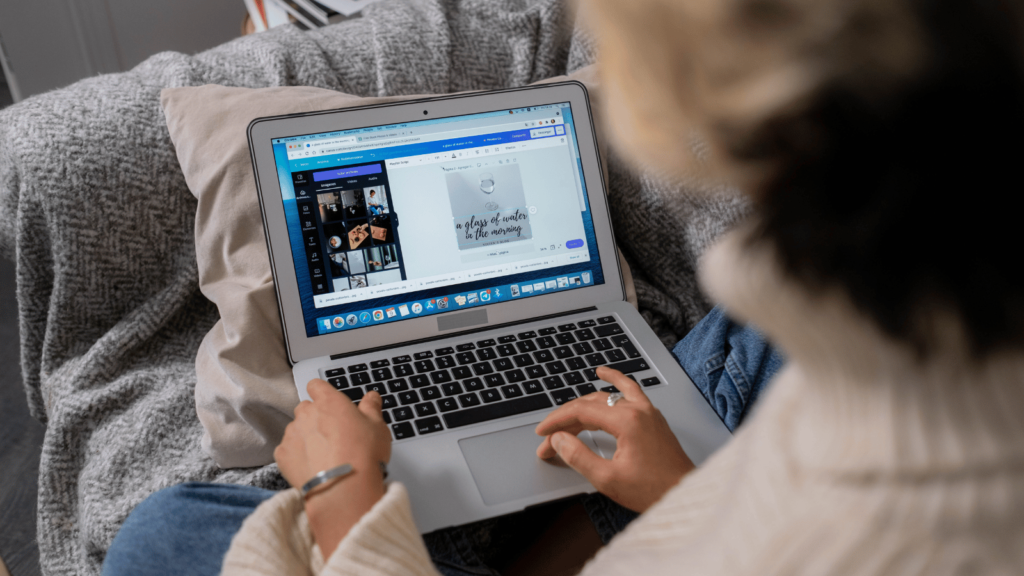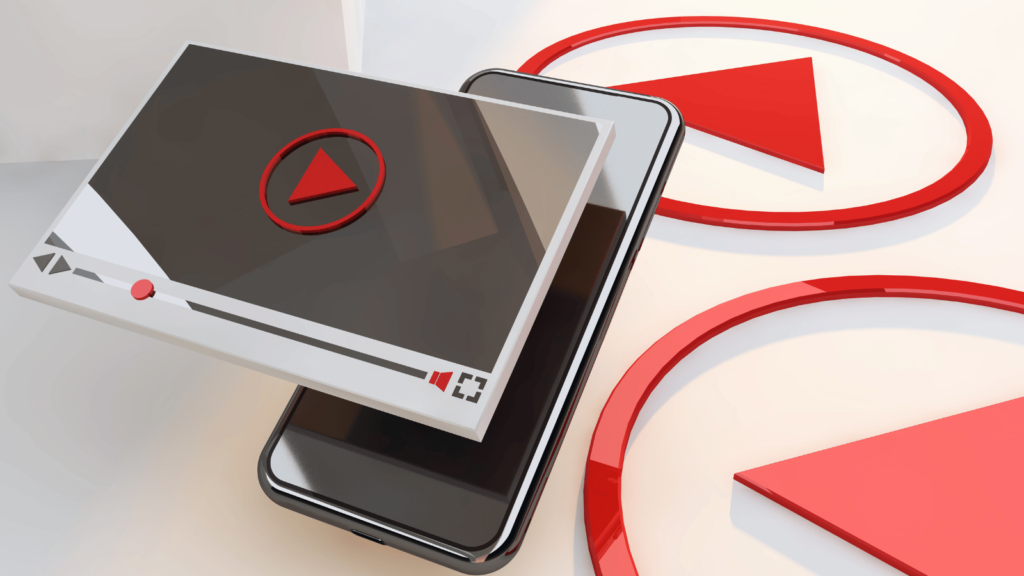Zoomウェビナーで人数を確認する手順
Zoomウェビナーとは?
Zoomウェビナーは、多くの企業や教育機関で使用されているオンラインセミナーのツールです。このプラットフォームを利用することで、世界中どこからでもリアルタイムで情報を共有し、コミュニケーションを取ることが可能になります。Zoomの利点は、その使いやすさとアクセスの容易さにありますが、特にウェビナー機能は大規模なオンライン会議に最適です。
主な特徴
- 安定した接続性:大人数が参加するオンライン会議でも、安定した接続を提供します。
- 多機能性:質問やアンケートを行える機能が備わっており、インタラクティブなセッションが可能です。
- 簡単な操作性:初心者でも直感的に操作が可能で、導入の敷居が低いです。
Zoomウェビナーの用途
- 教育講座:オンラインでの授業やセミナーに利用されます。
- ビジネスミーティング:企業間のプレゼンテーションや会議に使用されることが多いです。
- イベント:企業の製品発表会や情報公開セッションに活用されます。
Zoomウェビナーを使用する際には、参加者の管理が非常に重要です。次のセクションでは、Zoomウェビナーでの人数確認の重要性とその方法について詳しく説明します。
人数確認の重要性
Zoomウェビナーを効果的に運用するためには、参加者の数を正確に把握することが非常に重要です。人数の確認は、ウェビナーの計画や内容の調整、さらには後のフォローアップの質を決定づける要素となります。
人数把握がもたらす利点
- 計画的なセッション運営:参加者の予想数に基づいて、ウェビナーのリソースやサポートスタッフの配置を適切に計画できます。
- 内容の最適化:参加者の興味やニーズに合わせて、発表内容やディスカッションのトピックを調整することが可能です。
- 効果的なフォローアップ:ウェビナー後のアンケート送信や資料の共有、さらなる質問への対応がスムーズに行えます。
実践的な意義
参加者の数を把握することは、単に数字を記録するだけでなく、そのデータを基にウェビナーの成功を最大化する戦略を練るための基盤となります。たとえば、参加者が多ければ多いほど、より多くの資源を準備し、またその逆も然りです。
次のセクションでは、Zoomウェビナーでの人数を確認する具体的な手順について詳細を解説します。この手順を理解し、実践することで、ウェビナー運営の質を格段に向上させることができます。
人数を確認する具体的な手順
Zoomウェビナーで参加者の人数を正確に確認するための手順は、シンプルでありながら効果的です。ここでは、Zoomのダッシュボードを使用して人数を確認する方法についてステップバイステップで説明します。
1:Zoomダッシュボードへのアクセス
- Zoomアカウントにログインし、左側のメニューから「レポート」セクションを選択します。
- 「ウェビナー」タブをクリックし、該当するウェビナーを選びます。
2:参加者リストの取得
- 「参加者」オプションを選択し、ウェビナーの日付と時間を設定します。
- 「生成」ボタンをクリックすると、参加者のリストが表示されます。
3:詳細情報の確認
- 参加者リストから、各参加者の参加開始時刻と終了時刻を確認できます。
- 参加者がウェビナーにどれだけ長く滞在したかを把握することが可能です。
4:レポートのダウンロード
- 全てのデータが記載されたレポートをCSV形式でダウンロードできます。
- このレポートを用いて、後の分析やフォローアップが行えます。
【Zoomウェビナー参加者レポート例】
| 参加者名 | 参加開始時刻 | 参加終了時刻 | 滞在時間 |
|---|---|---|---|
| 山田 太郎 | 13:00 | 14:30 | 90分 |
| 佐藤 花子 | 13:05 | 14:25 | 80分 |
| 鈴木 一郎 | 13:15 | 14:45 | 90分 |
このように、Zoomウェビナーのダッシュボードを活用することで、参加者の動向を詳細に把握し、それに基づいた効果的な管理が可能になります。
次に、効率的な人数管理のためのツールと機能について、どのような追加ツールや内蔵機能がZoomウェビナーで利用できるのかを見ていきます。この情報を活用して、よりスムーズにウェビナーを運営できるようにしましょう。
効率的な人数管理のためのツールと機能
Zoomウェビナーの運営をさらにスムーズに行うためには、様々な追加ツールや内蔵機能の活用が鍵となります。これらのツールと機能を使いこなすことで、参加者管理が格段に効率的になり、ウェビナーの質も向上します。
Zoom内蔵機能の活用
- リアルタイムポーリング:ウェビナー中にリアルタイムでアンケートを行い、参加者の意見や反応を即座に把握できます。
- Q&Aセッション管理:質問を受け付けることで、参加者が積極的にウェビナーに参加する動機付けになります。
- アテンダンス追跡:参加者がウェビナーにログインしてからログアウトするまでの時間を自動的に記録し、詳細な参加情報を提供します。
推奨される追加ツール
- Eventbrite:事前にウェビナーの登録を管理し、参加者データをZoomに簡単にインポートできるツールです。
- SurveyMonkey:ウェビナー終了後に詳細なフィードバックを収集するためのアンケートツールで、参加者の満足度や改善点を把握できます。
- Slack:ウェビナーの運営チーム内でのコミュニケーションを効率化し、リアルタイムでの問題解決や情報共有を可能にします。
【Zoomウェビナーでのツール活用例】
| ツール名 | 機能 | 利用シナリオ |
|---|---|---|
| Eventbrite | 参加者登録と管理 | ウェビナー前の登録処理とデータ管理 |
| SurveyMonkey | アンケート作成と結果分析 | ウェビナー後のフィードバック収集 |
| Slack | チーム間コミュニケーション | ウェビナー中の運営サポート |
これらのツールと機能を適切に組み合わせて使用することで、Zoomウェビナーの運営がより効果的になり、参加者とのエンゲージメントを深めることができます。Zoomウェビナーは単なるプレゼンテーションツールではなく、参加者とのコミュニケーションとフィードバックの収集に優れたプラットフォームです。その全機能を最大限に活用し、質の高いウェビナー体験を提供しましょう。
Strength 弊社が選ばれる理由
映像製作の豊富な実績
採用、学校、ブライダル動画を年間2000件の実績を作り上げている、大阪と東京を拠点として活動している映像制作会社です。

安心して相談・依頼ができる
ご希望や詳細な情報をヒアリングさせていただき、制作期間からご契約に至るまでの流れ、内容についてお打ち合わせを行い対応いたします。

新進気鋭のクリエイター集団
ヒアリングから企画・撮影・編集まで一貫した体制で、ドローンなども駆使し、デザイン・CG・音ともに高クオリティな動画を創り上げます。

映像制作で魅力を最大限に引き出す
しっかりとヒアリングをさせて頂いて依頼者様のことを理解することが、魅力という刺激のある映像制作に繋がります。

First Toneのこだわり
「映像がサウンドしている」。こだわり抜いた音と映像は五感を刺激し、その融合が感動を生むと我々スタッフは考えています。

CONTACT
お問い合わせはこちらから!!
動画、WEBサイト、グラフィックツール制作をご検討の企業様へ。まずは、お気軽にご相談ください。スピード感をもってお返事させていただきます。